Начини за намаляване на пространствата между думите в думата

- 2003
- 518
- Sheldon Heller
Текстът в думата програма, добре проектиран, форматиран, изглежда привлекателен. Понякога това е възпрепятствано от дълги разстояния между думите, които го правят „пропусклив“, пречи на естетиката и предизвиква неудобство при четене. Освен това понякога се изисква сериозно форматиране, когато документи. И трябва да помислите как да намалите разликата между думите в дума.

Има няколко причини за появата на такива празнини. Когато решавате проблема, първо разберете причините за неговото възникване. Това може да бъде скрити знаци или случайно натискате бутона два пъти. Ще ви кажем по -долу защо те се формират и как да премахнем големи пропуски в Word. Информацията е безспорна, полезна за начинаещи потребители и по -опитни, които трябваше да се изправят пред тази задача.
Причината е изравняването
Думата има функция от подравняване на въведения текст. Когато използвате тази възможност и избирайки по ширина, линиите се простират, натискайки първата дума с последната към полетата и разпределяйки другите думи равномерно вътре в линията, понякога образувайки големи празнини между тях.
Проблемът може да бъде решен по два начина:
- Ако не се изисква стриктно да се подравнява по ширина, изпълнете го на левия ръб. Това се извършва в раздела "Начало", раздела "Параграф": Изберете желания раздел на текста или напълно текстът (това може да стане в "Редактиране" - "Изберете" - "Маркирайте всичко") и кликнете върху съответния бутон.
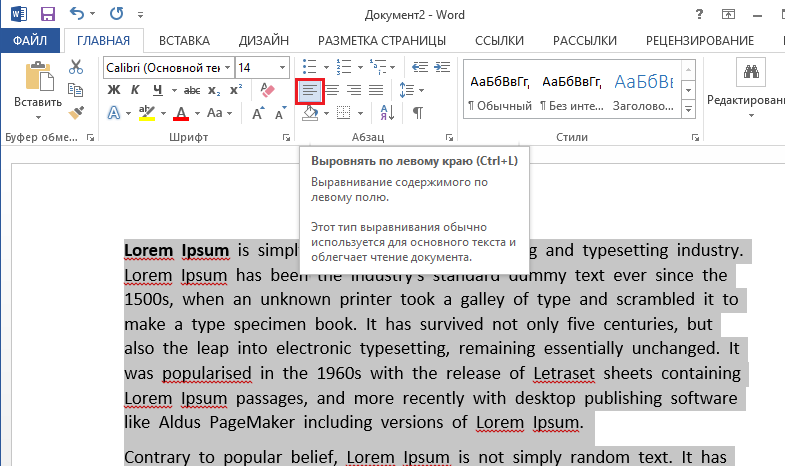
- Направете по -малко разстоянието между думите, когато е подравнено по ширина, ще помогне на прехвърлянето на думи, ако сте отпечатани само в неговата цялост. Включете тази функция в думата в раздела „Маркиране на страницата“, активирайте връзката „Изграждане на трансфери“. Ще имате прозорец, в който можете да изберете „Авто“ - и след това автоматично в документа ще бъде подредено прехвърляне или ще отворите „параграфските параграфски параграф“ и ще изберете правото, от което се нуждаете.
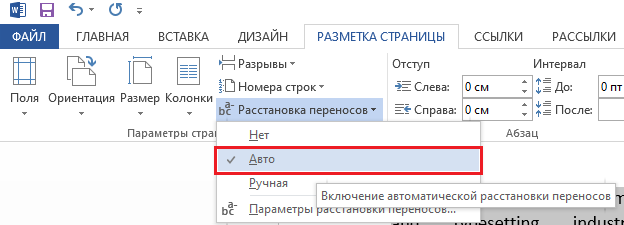
Допълнителни пропуски
Понякога при коригиране на текста на думата, вмъкнете или изтрийте думи/фрази, се появяват допълнителни пропуски. Те не се забелязват, но ако направите иконите за форматиране видими, тогава ги намерете. В този раздел как да премахнете допълнителни пропуски в Word.
- Можете да намерите грешки ръчно. За да направите това, в раздела "Начало" в раздела "Параграф" активирайте "покажете всички знаци". Всички обозначения за форматиране ще бъдат видими за вас, пропастта изглежда като точка в средата. Ако видите двойно (две точки наблизо), трябва да премахнете една.
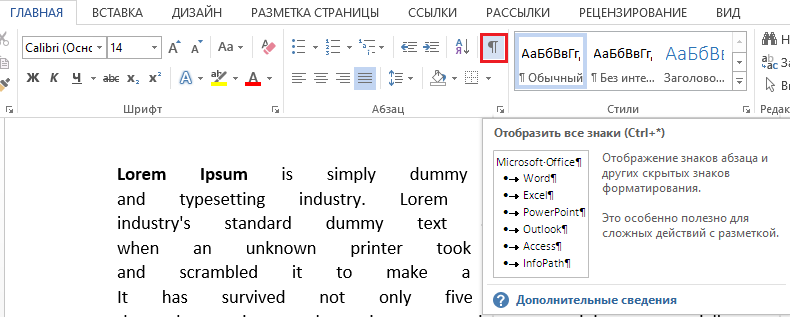
- В Word 2013, двойните/тройни дълги пропуски се подчертават като грешка, поправете я - премахнете допълнителното - можете, като щракнете върху подчертаната грешка с правилния бутон на мишката, изберете желаната опция в издаденото меню.
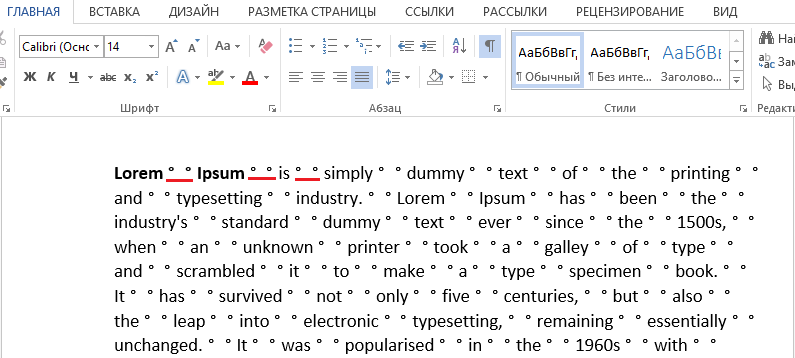
Тези методи са доста неудобни, трудоемки. Затова препоръчваме да прилагате автоматизирана опция, която ви позволява да премахнете излишъка в целия Word файл. - Извадете бързо, лесните пространства могат да бъдат чрез функцията „заменете“. В Word 2003 тя е в раздела Редактиране и в Word 2007/2010 - в раздела Home вдясно, в „Редактиране“.
- Кликнете върху "Заменете".
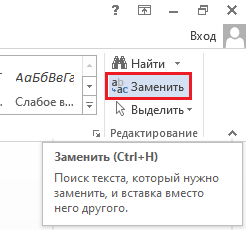
- В прозореца, който се отвори в колоната "Намери", въведете двойна празнина.
- В колоната „Заменете с“ поставете една празнина.
- В долната част на прозореца щракнете върху бутона „Сменете всичко“.
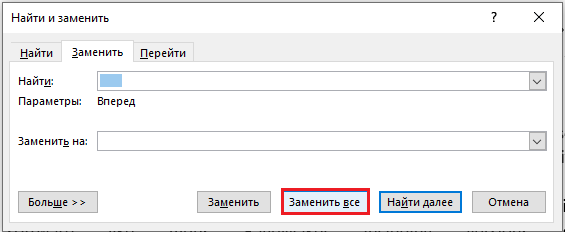
Редакторът ще ви разкаже за резултатите в допълнителен прозорец: „Приложението Word завърши търсенето в документа. Броят на извършените замествания: ... "Повторете процедурата, докато редакторът се покаже в резултатите от 0 замествания.
- Кликнете върху "Заменете".
- Можете също да видите допълнителни пропуски, като използвате услугата за проверка на правописа на уебсайта http: // text.ru/правопис. След като приключите с одита там, ще видите къде са (ще бъдат разпределени от програмата), след което ще ги изтриете в документа си за думи.
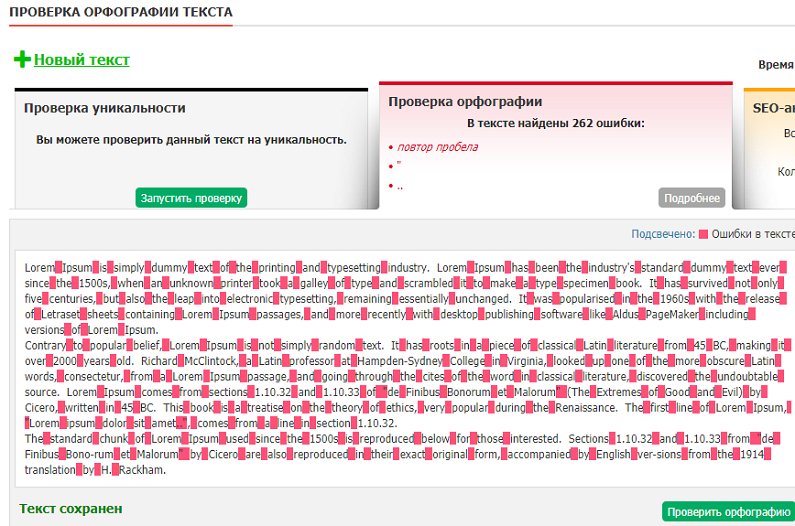
Невидими знаци
Разстоянието между думите в документа може да увеличи невидимите знаци. Обикновено те се появяват след копиране на дума от интернет. Те също могат да бъдат премахнати ръчно, като отворят „Показване на всички знаци“ от бутона. Ако има много такива скрити знаци, по -удобно е да ги премахнете чрез подмяната: След като копирате тези знаци, вмъкнете в графиката „Намерете“ „Сменете“, оставяйки празен долен ред (който заместваме).
Професионални мили
Имате големи разстояния между думи, искате да ги намалите, например, за да намалите броя на линиите. Как да намалите разликата в думата изкуствено, така че тя просто да стане по -къса?
- Изберете част от текста, където трябва да намалите разстоянието между думите. С помощта на функцията "Намерете" - "Разширено търсене" Отворете прозореца, въведете празнината там и щракнете върху "Намерете V".
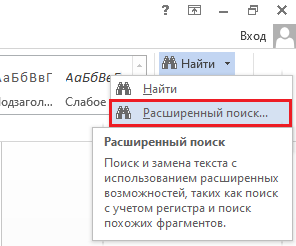
- Там изберете „Текущия фрагмент“. Ще имате всички пространства в подчертания текст.
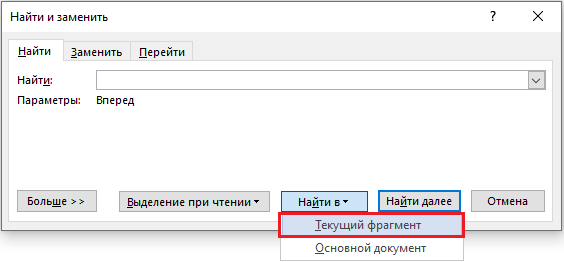
- Активирайте бутона "още", за да добавите допълнителни параметри. Там, „Намерете“ по -долу, следвайте връзките „формат“ - „шрифт“ - „допълнително“ - „интервал“.
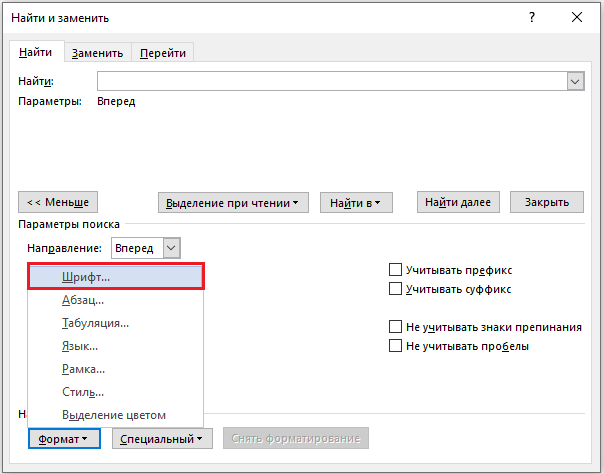
- В списъка щракнете върху "Seal".
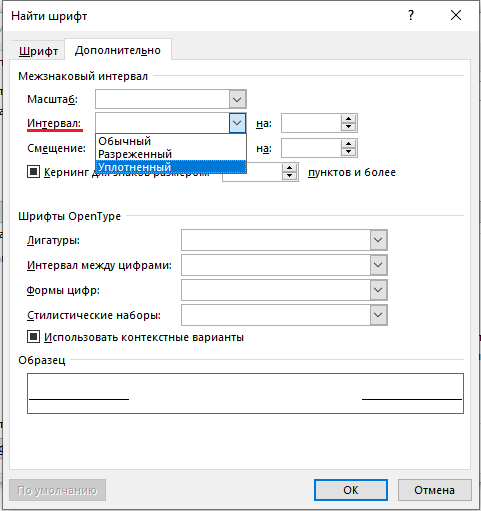
- Инсталирайте необходимото уплътнение, щракнете върху OK.
Разстоянието между думите ще намалее, текстът в думата ще се стисне, ще заеме по -малко пространство.
Празнини между думите, възникващи поради копирането на текста в думата и форматирането му чрез функцията за подравняване, намалете естетиката. Ако не сте знаели как да премахнете дълги пропуски в Word, опитайте се да изпълните точките на нашите инструкции и ще видите, че не е трудно да форматирате сами текстовете си, дори да направите професионална миля сами.
- « Как да поправите бутона за стартиране без работа в Windows 10
- Самопроизводство на проектор от импровизирани средства »

